A veces, puede grabar un video largo y desea acortarlo o eliminar algunas partes y luego compartirlo con amigos. Pero, ¿cómo acortar un video en Windows/Mac/en línea? ¿Cómo acortar un video en YouTube directamente? Ahora revisa esta publicación y encontrarás respuestas.
Existe una gran posibilidad de que el video que grabó o descargó sea más largo y, por alguna razón, necesite acortarlo. ¿Cómo acortar un video fácilmente? Para ayudarte, esta publicación describirá cómo acortar un video con 4 editores de video (incluido MiniTool MovieMaker) y también te mostrará cómo acortar un video en YouTube.
En resumen, hay tres métodos para acortar videos.
- Recorta el principio y/o el final del video
- Eliminar una sección del video
- Aumentar la velocidad del vídeo
¿Cómo acortar un video en Windows?
#MiniTool MovieMaker
MiniTool MovieMaker es un editor de video gratuito sin marcas de agua y está equipado con muchas funciones de edición. Puede funcionar como un creador de videos fotográficos que le permite crear un video increíble a partir de imágenes, clips de video y fondos y guardarlo en formatos MP4, AVI, WMV, WebM, MOV, F4V, MKV, TS, 3GP, MPEG-2.
Como editor de video, MiniTool MovieMaker le permite recortar, dividir, rotar, voltear, invertir, ralentizar, acelerar videos, poner títulos/subtítulos/créditos al video, agregar música al video, combinar múltiples clips de video y fotos en un solo video, aplicar efectos y transiciones al video, crear un GIF a partir del video, etc.
Ahora, sigue la siguiente guía para aprender a acortar un videoclip con MiniTool MovieMaker.
Paso 1. Inicie MiniTool MovieMaker
Toca la Descarga gratuita para obtener el instalador de MiniTool MovieMaker, luego instálelo según la información que aparece en la pantalla, abra este editor de video y cierre la ventana emergente.
Paso 2. Importa tu video
Haga clic en Importar archivos multimedia para abrir el explorador de archivos, busque la carpeta que contiene su video de destino, abra la carpeta, seleccione su video y haga clic en Abrir . A continuación, arrastre y suelte el video en la línea de tiempo. Y haz clic en Zoom to Fit Timeline botón.
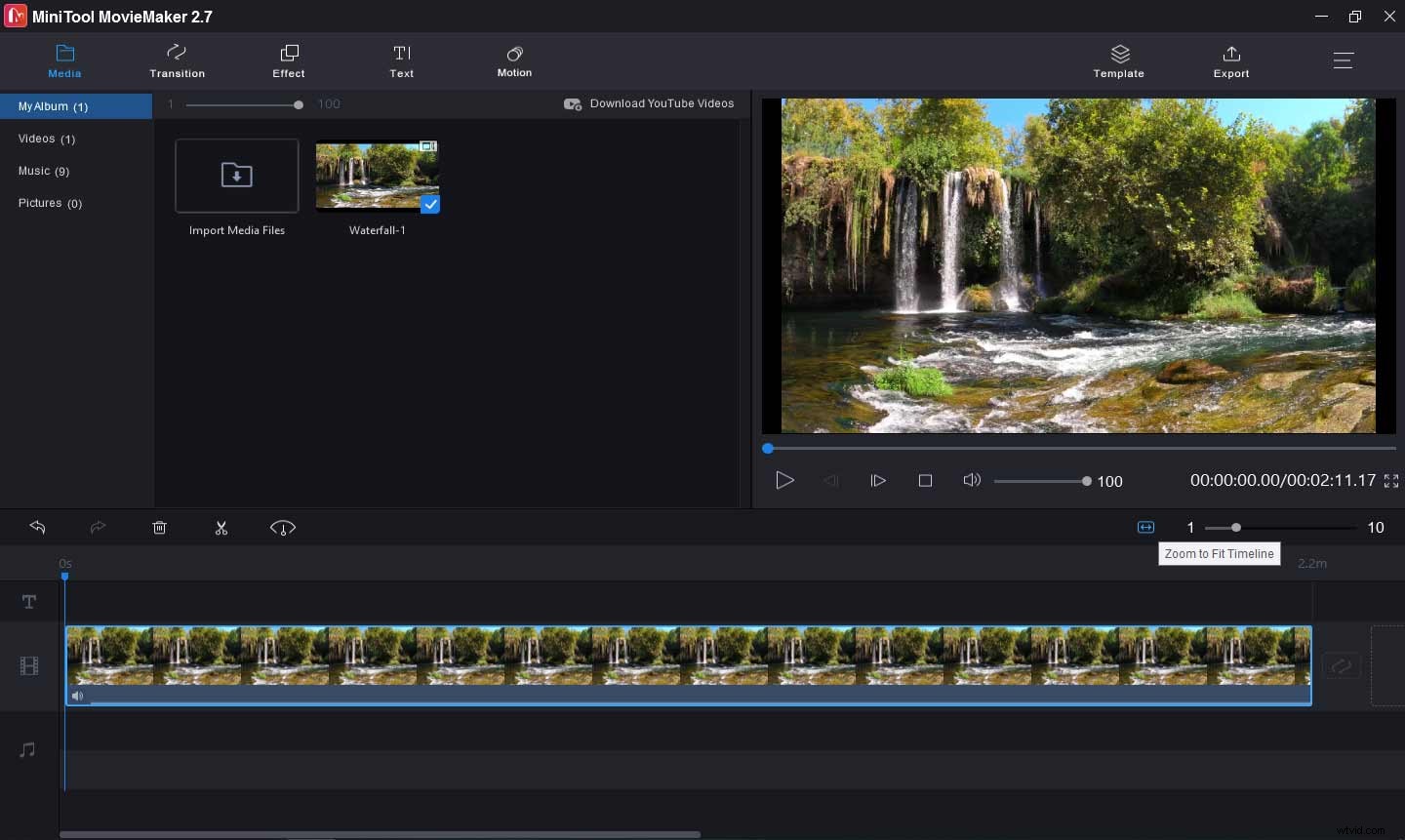
Paso 3. Acorta el video
Para ayudarte a acortar videos, MiniTool MovieMaker ofrece 4 opciones:ajustar la duración del video, recortar videos, dividir videos en partes y eliminar secciones no deseadas, aumentar la velocidad del video.
Opción 1:ajustar la duración del video
Si necesita acortar un video y quiere el mismo material, puede ajustar directamente la duración del video en la línea de tiempo.
Seleccione el video en la línea de tiempo, luego coloque el cursor sobre el final del videoclip, mantenga presionado el botón izquierdo del mouse y arrastre la línea azul hacia la izquierda. Cuando esté satisfecho con el resultado, suelte el mouse. Puede repetir este paso y arrastrar el final del video hacia la derecha para continuar ajustando la duración del video. Entonces encontrarás que el video es más corto.
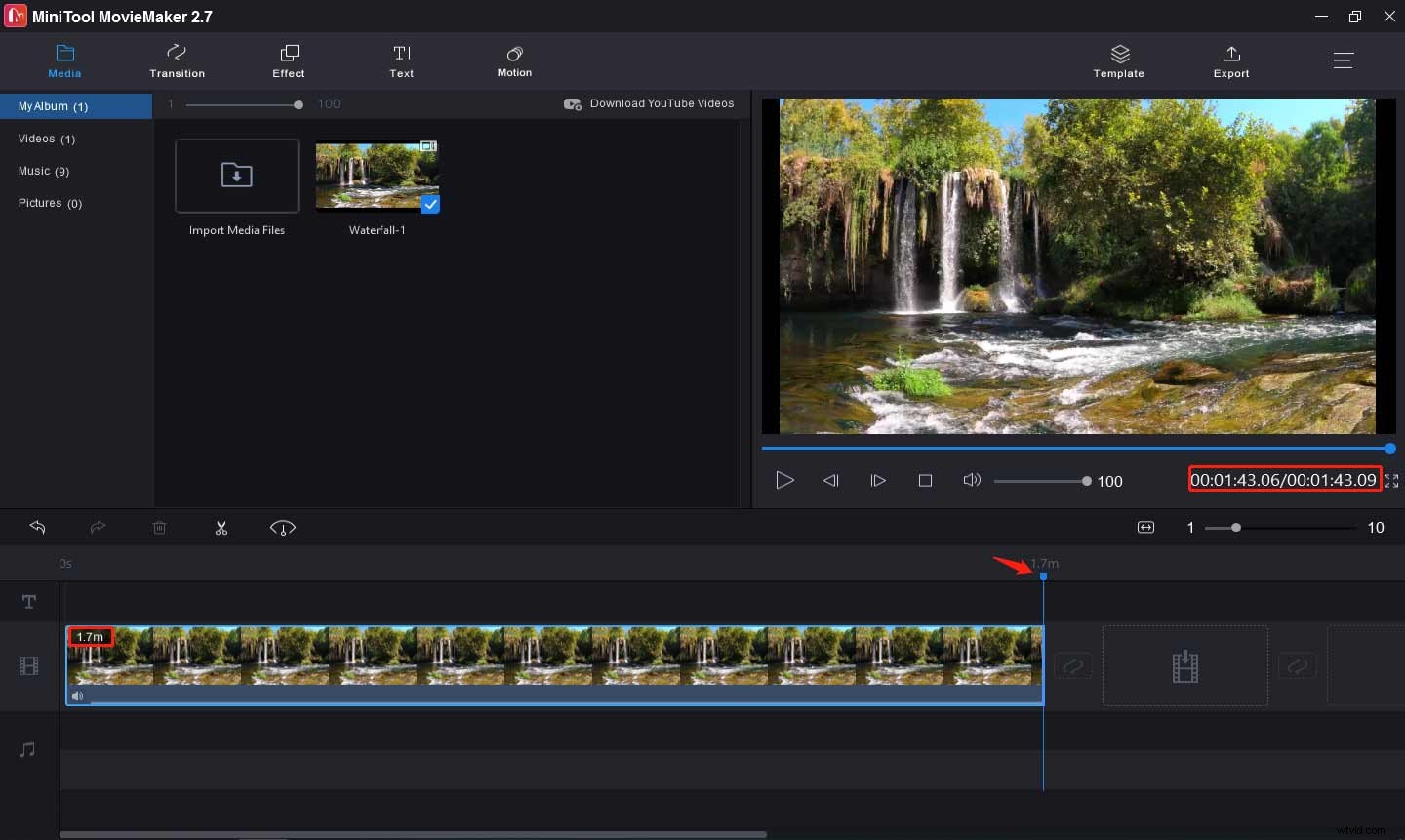
Opción 2:Recortar vídeo
Si necesita eliminar el encabezado y el final del video para acortarlo, puede usar la función de recorte.
Seleccione el videoclip en la línea de tiempo, haga clic en Dividir (un icono de tijera), haga clic en División completa>RECORTAR . A continuación, arrastre el control deslizante hasta el punto de inicio de la pieza deseada y haga clic en Inicio icono de tijera. A continuación, arrastre el control deslizante hasta el punto final de la pieza deseada y haga clic en Fin icono de tijera y haz clic en Aceptar .
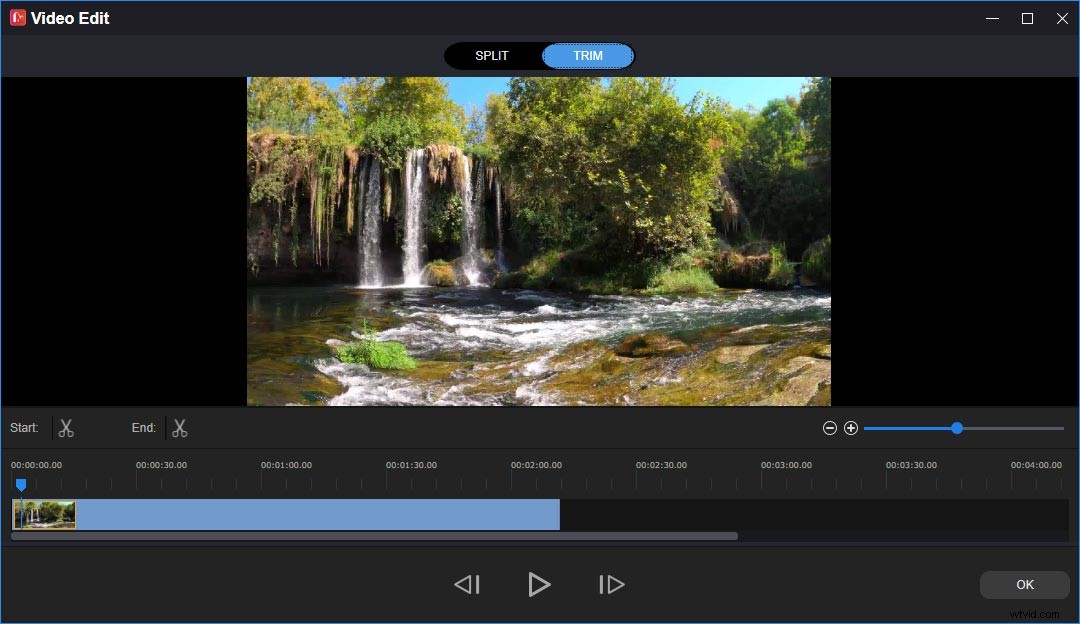
Opción 3:Dividir vídeo
Si desea eliminar algunas secciones en el medio del video, puede dividir este video en varias partes y luego eliminar los clips no deseados.
Seleccione el clip de video en la línea de tiempo, mueva la línea azul al lugar deseado, luego haga clic en Dividir icono en el control deslizante azul. Repita este paso hasta que obtenga la sección no deseada. Luego haga clic derecho y haga clic en Eliminar para eliminar esta sección de tu video.
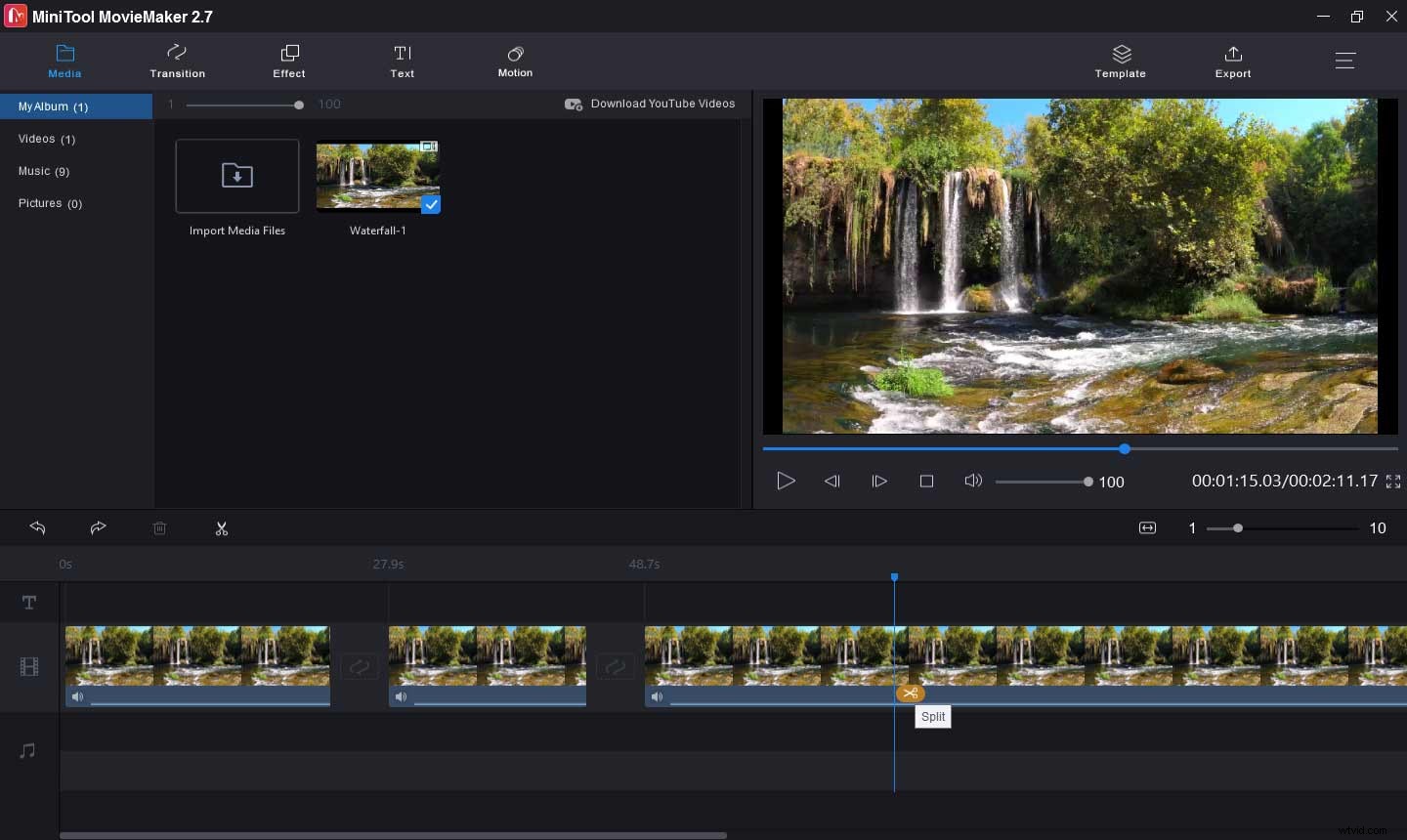
Opción 4:aumentar la velocidad del video
Otra forma de acortar un video es aumentar su velocidad de reproducción.
También seleccione el clip en la línea de tiempo, luego toque Velocidad , elija el rápido y elija uno de 2X , 4X , 8X , 20X ,
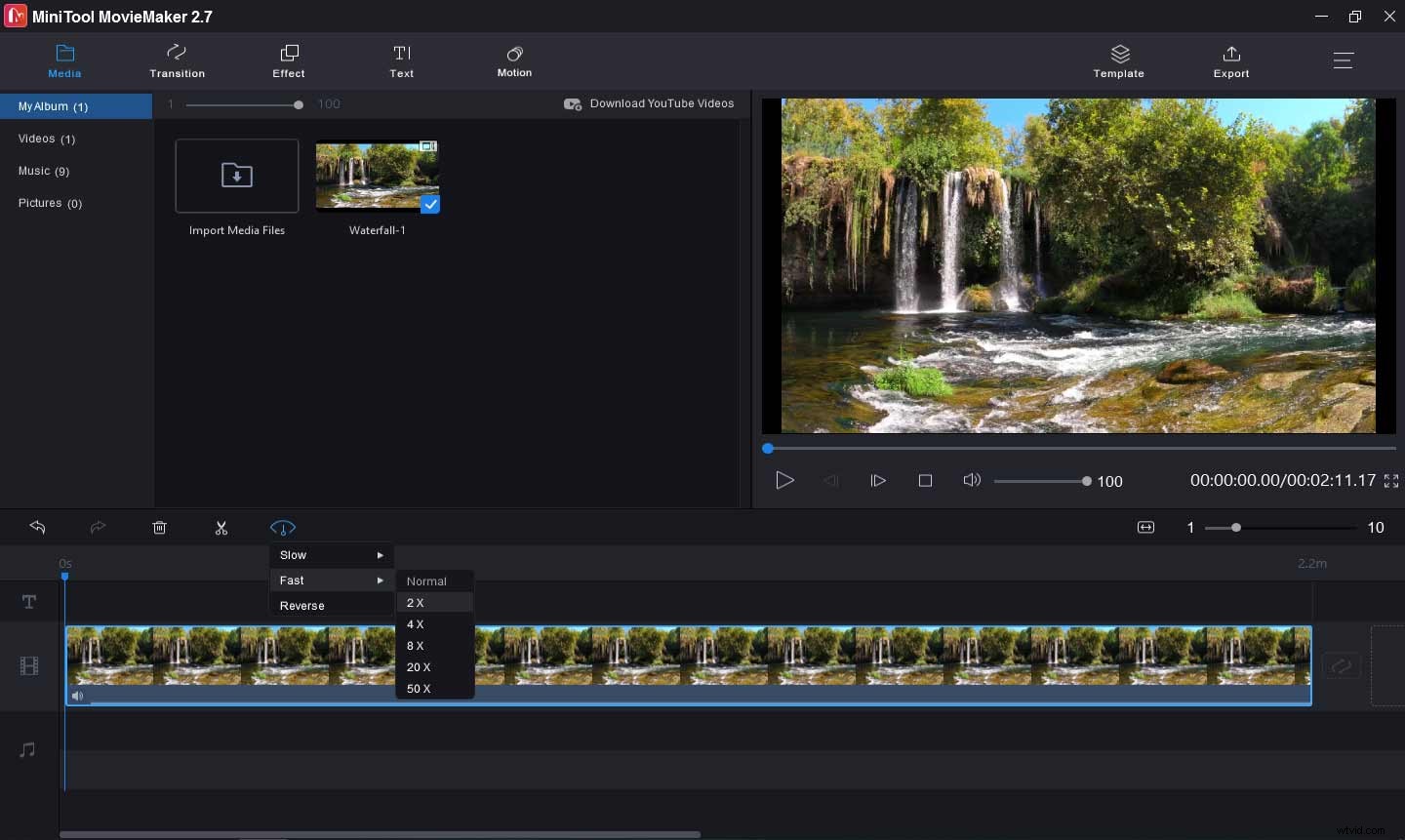
Paso 4. Exporta el video
Haz clic en Exportar botón en la esquina superior derecha de la pantalla. Luego puede nombrar este video, cambiar el formato de salida predeterminado MP4 a AVI, WMV, WebM, MOV, F4V, MKV, TS, 3GP, MPEG-2 y elegir otra carpeta de destino para guardar el video. Finalmente, haga clic en Exportar botón.
Aplicación Fotos de #Microsoft Windows 10
Después de que Microsoft descontinúe Windows MovieMaker, se reemplaza por Fotos de Windows 10 que incluye todas las funciones básicas de edición. Con él, puede recortar, dividir, cortar, cambiar el tamaño y rotar el video, agregar texto al video, cambiar la velocidad del clip, aplicar efectos 3D, efectos de movimiento y filtros, y más.
El editor de video oculto de Windows 10 es gratuito y muy fácil de usar, todos pueden usarlo para realizar una personalización básica de video. Por lo tanto, también es uno de los mejores editores de video para principiantes. ¿Cómo hacer un video más corto con Fotos? Consulta esta guía.
Paso 1. Agregar video a Fotos
Escriba "editor de video" en la barra de búsqueda, luego ábralo y comience, luego haga clic en Nuevo proyecto de video , ingresa un nombre para el video, haz clic en Aceptar . Seleccione + Agregar> Desde esta pc para cargar su video, luego agréguelo al guión gráfico.
Paso 2. Acorta el video
La aplicación Fotos también te permite acortar videos recortando, dividiendo y ajustando la velocidad.
Opción 1:Recortar vídeo
Haz clic en Recortar , luego mueva el control deslizante debajo de la línea para establecer el inicio y el final del recorte y haga clic en Listo para guardar los cambios.
Opción 2:Dividir vídeo
Haz clic en Dividir , mueva el control deslizante al lugar donde desea dividir, haga clic en Listo . Puede repetir este paso para dividir un clip en varias partes y luego eliminar las que no desee.
Opción 3:acelerar el video
Toca la Velocidad , luego mueva el control deslizante hacia la derecha y deténgase cuando obtenga la velocidad deseada, luego haga clic en el botón Reproducir para obtener una vista previa del video.
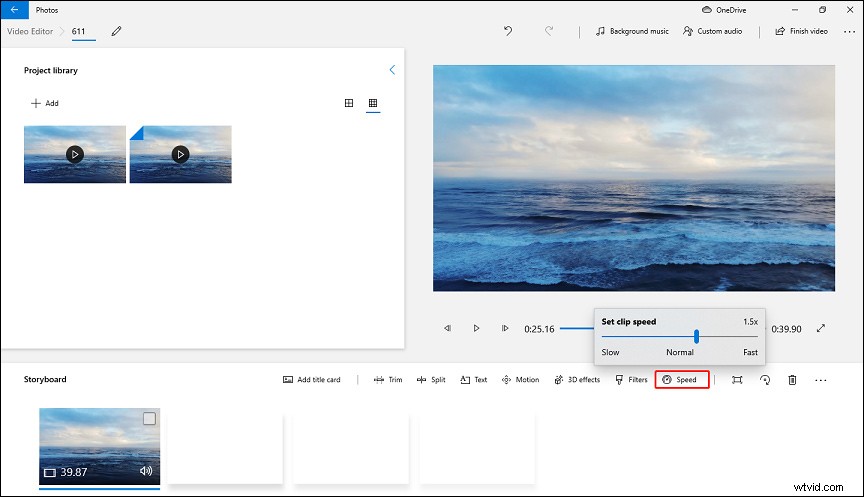
Paso 3. Guarda el video
Después de editar, haz clic en Finalizar video , luego haga clic en Exportar , busque una carpeta de destino para guardar este video y haga clic en Exportar .
¿Cómo acortar un video en Mac?
#iMovie
iMovie es uno de los mejores editores de video gratuitos para Mac y proporciona un conjunto de herramientas y funciones de edición. Este software le permite crear películas y tráilers y le permite recortar, dividir, mover, rotar, videoclips, estabilizar videos inestables, ajustar la velocidad, agregar fondos, agregar un título al video, agregar música y clips de sonido, grabar una voz en off, aplicar efectos de video y transiciones, y más.
Aquí se explica cómo acortar un video en iMovie en Mac.
Paso 1. Crea un nuevo proyecto de película
Cuando abra iMovie por primera vez en su Mac, se abrirá en Proyectos vista. Luego haga clic en el gran + icono con Crear nuevo y luego haz clic en Película para abrir un nuevo proyecto de película. Luego, importe su video y agréguelo a la línea de tiempo.
Paso 2. Acorta el video
iMovie ofrece dos formas de ayudarlo a acortar un video largo:recortar clips, eliminar marcos, cambiar la velocidad del clip.
Opción 1:Recortar vídeo
Seleccione el video en la línea de tiempo y haga clic en Ver>Acercar para ver más detalles en el clip. Luego mantenga el puntero sobre el inicio o el final del clip. Cuando el puntero se convierta en la herramienta de recorte del clip, arrastre el borde del clip hacia el centro del video para acortarlo.
Opción 2:quitar fotogramas con el recortador de clips
Seleccione el clip en la línea de tiempo, haga clic en Ventana> Mostrar recortador de clips y el clip elegido aparecerá en el recortador de clips. Pase el puntero sobre el principio o el punto final del video hasta que aparezca la herramienta de recorte de clip, también arrástrelo hacia el centro del video para acortarlo.
Opción 3:acelerar el video
Si desea disminuir la duración del video, puede aumentar su velocidad. Seleccione el video en la línea de tiempo, haga clic en Velocidad icono, elija Rápido y haga clic en una velocidad. Y encontrará que el video se vuelve más corto en la línea de tiempo.
Paso 3. Exporta el video
Toca Compartir en la barra de herramientas y seleccione el Archivo . Luego cambie el nombre de este video, agregue etiquetas y descripciones, seleccione la resolución, elija el formato y la calidad de salida, etc. Haga clic en Siguiente , luego ingrese un nombre en Guardar como luego busque la carpeta de destino y haga clic en Guardar .
Como todos saben, iMovie también está disponible en iPhone. Si te preguntas cómo acortar un video en el iPhone, también puedes probar iMovie para recortar un videoclip y acortarlo.
¿Cómo acortar un video en línea?
#Kapwing
¿Cómo acortar un videoclip en línea? Puedes probar Kapwing. Es un editor de video en línea potente y gratuito que le permite cambiar el tamaño, recortar, voltear, rotar, hacer un bucle, invertir, fusionar video, cambiar la velocidad del video, crear una presentación de diapositivas de video, agregar forma de onda al video, agregar texto al video y más . Además, no agregará marcas de agua al video.
He aquí cómo acortar un video con Kapwing.
Paso 1. Sube el video a Kapwing's Studio
Abra el sitio web de Kapwing e inicie sesión con su cuenta. Luego haga clic en Estudio> Empezar para abrir Kapwing's Studio. Haz clic en Añadir medios para subir tu video y haz clic en + en la esquina inferior derecha del video para abrir la ventana del editor.
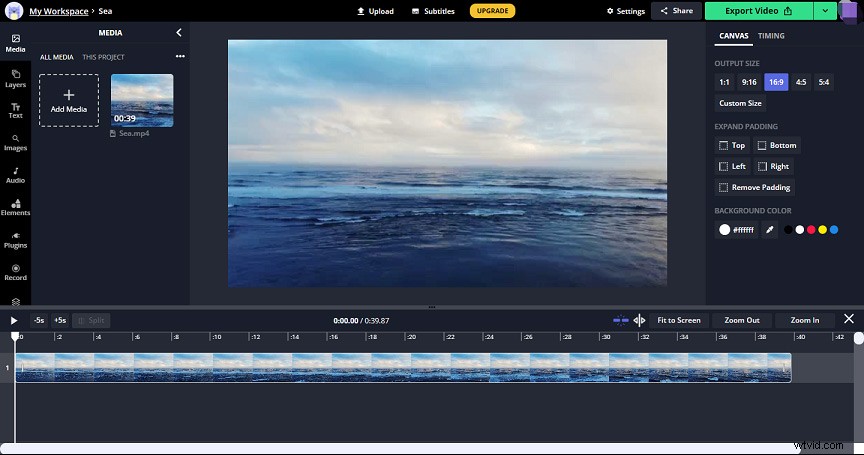
Paso 2. Acorta el video
En Kapwing's Studio, puede dividir y recortar el video y eliminar partes no deseadas, o acelerarlo para acortar el video.
Opción 1:Recortar y dividir video
En la línea de tiempo, haga clic en el video, luego mueva el controlador al punto de inicio de la sección que desea conservar, haga clic en Dividir . A continuación, arrastre el controlador hasta el punto final de la sección que desea conservar y haga clic en Dividir. . Luego, elimine la parte inicial y la parte final del video.
Opción 2:acelerar el video
Haga clic en el video en la línea de tiempo, vaya a Velocidad sección del lado derecho. Haz clic en + icono para aumentar la velocidad del video.
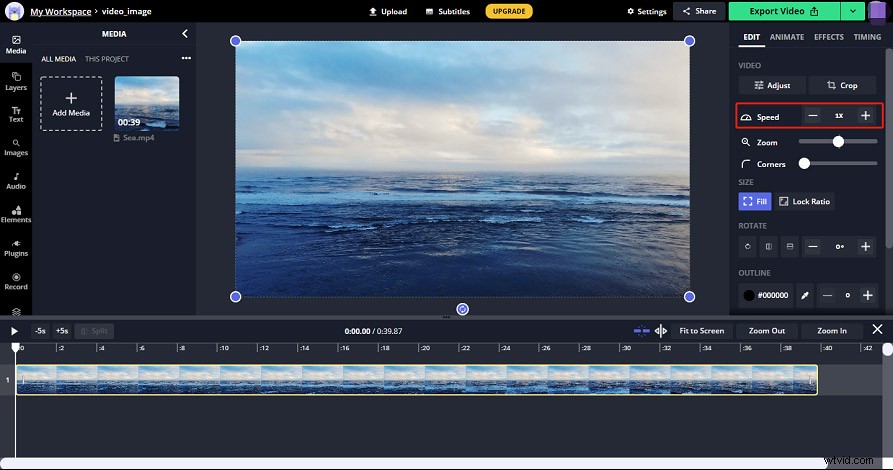
Paso 3. Exportar video
Haz clic en Exportar vídeo. botón. Una vez finalizado el vídeo, puede descargarlo o editarlo, o compartirlo en Facebook, Twitter, Instagram, etc.
¿Cómo acortar un video en YouTube?
Los métodos anteriores le muestran cómo acortar un video descargado o un video grabado. Pero a veces, ¿necesita acortar el video que ha subido a YouTube? ¿Cómo acortar un video de YouTube? ¿Cómo acortar un video en YouTube directamente? Solo mira la siguiente parte.
Paso 1. Encuentra el video que deseas acortar en YouTube
Inicia sesión en YouTube Studio, luego haz clic en Contenido en el menú de la izquierda, toca el título o la miniatura del video y haz clic en Editor en el menú de la izquierda.
Paso 2. Acorta el video
Opción 1:recortar el principio o el final del vídeo
Haz clic en RECORTAR y aparecerá un cuadro azul en la sección de edición. A continuación, arrastre los bordes del vídeo hasta el punto inicial y final del vídeo que desea conservar y haga clic en VISTA PREVIA. para ver el video resultante. Finalmente, haga clic en Guardar para recortar el video.
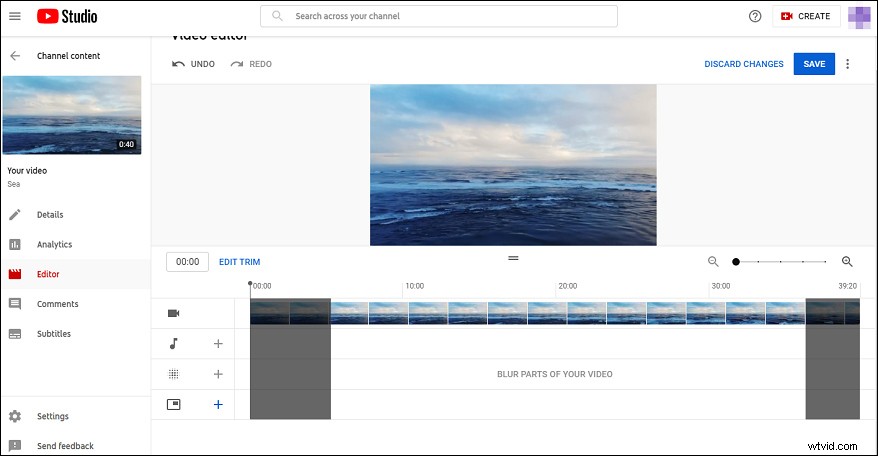
Opción 2:Eliminar una sección del video
Haz clic en RECORTAR y aparecerá un cuadro azul en la sección de edición. Luego haga clic en el cuadro azul en el punto de inicio de la sección que desea eliminar y haga clic en Dividir . A continuación, haga clic en las barras blancas después de que aparezcan y arrástrelas hasta el punto final de la sección que desea eliminar, obtenga una vista previa de sus ediciones y haga clic en Guardar. .
Cuando mira un video en YouTube, si desea terminarlo más rápido, puede hacer clic en el icono de configuración. en la esquina inferior derecha. Luego haz clic en Velocidad de reproducción , haga clic en Personalizar para mover el control deslizante hacia adelante para aumentar la velocidad del video, o elija un valor fijo en Normal .
¿Quieres saber más sobre cómo recortar videos en YouTube? Lea esta publicación:[Resuelto] ¿Cómo recortar videos de YouTube?
Conclusión
Esta publicación proporciona 5 formas gratuitas de hacer un video más corto. Ahora, puede seguir los métodos anteriores para aprender cómo acortar un video en diferentes dispositivos. Si tiene alguna pregunta sobre esta publicación, comuníquese con nosotros a través de [email protected] o deje una respuesta.
Preguntas frecuentes sobre cómo acortar un video
¿Cómo dividir un video en dos partes?- Inicie la aplicación Fotos de Windows 10, haga clic en Nuevo video> Nuevo proyecto de vídeo e ingrese un nombre.
- Haga clic en +Agregar para agregar su video y agregarlo al guión gráfico. Luego haga clic en Dividir .
- Mueva el control deslizante al lugar deseado y haga clic en Listo para dividir el video en dos partes.
- Abra el sitio web de Ezgif, vaya a Video to GIF> Recortar vídeo .
- Haga clic en Elegir archivo para agregar su video y haga clic en Subir video .
- Arrastra el mouse y dibuja un rectángulo en el video, y puedes mover su posición.
- O puede elegir una relación de aspecto fija y luego hacer clic en Recortar video .
- Haga clic en Guardar botón para descargar el video recortado.
- Abre iMovie, haz clic en el bit icono + con Crear Proyecto bajo los Proyectos .
- Seleccione la Película , elige un video, marca el ícono azul y toca Crear película .
- Toque el clip en la línea de tiempo y haga clic en Velocidad .
- Haga clic en Agregar en el inspector, luego arrastre el control deslizante hacia la izquierda para disminuirlo.
- Una vez que haya terminado, haga clic en cualquier lugar fuera del inspector para cerrarlo.
- Vaya al sitio web de Clideo y haga clic en Fusionar .
- Haga clic en Elegir archivos para agregar múltiples clips de video desde su computadora.
- Una vez que finalice la carga, elija una relación de aspecto para el video y agregue música de fondo.
- Haga clic en Exportar para fusionar estos videos en uno.
